酷狗音乐怎样取消自动续费 酷狗音乐自动续费关闭方法
酷狗音乐怎样取消自动续费,酷狗音乐是一款备受欢迎的音乐播放软件,有时我们可能会因为一些原因需要取消自动续费功能,酷狗音乐的自动续费关闭方法是什么呢?在本文中我们将探讨如何有效地取消酷狗音乐的自动续费功能,以帮助用户更好地管理自己的音乐消费。无论是为了节省开支还是避免不必要的费用,了解如何取消自动续费对于使用酷狗音乐的用户来说都是非常重要的。接下来我们将一起来看看具体的操作步骤。
具体方法:
1.打开“酷狗音乐”APP。

2.进入主界面后点击自己的个人主页。

3.在“个人主页”中点击“账号和隐私”。

4.在“账号和隐私”中点击“我的会员”。

5.然后点击“已开通自动续费功能”。
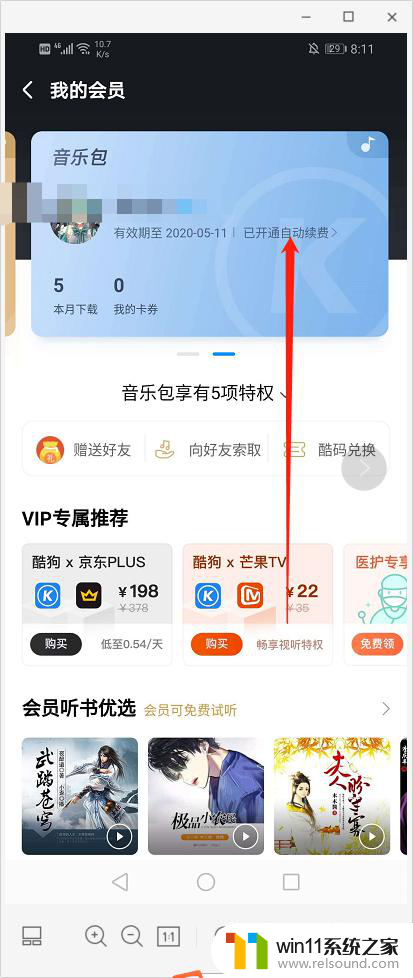
6.把它关闭即可,此时就关闭了自动续费功能。

7.总结:
打开“酷狗音乐”APP。
进入主界面后点击自己的个人主页。
在“个人主页”中点击“账号和隐私”。
在“账号和隐私”中点击“我的会员”。
然后点击“已开通自动续费功能”。
把它关闭即可,此时就关闭了自动续费功能。
以上就是酷狗音乐如何取消自动续费的全部内容,如果您遇到此问题,可以尝试按照以上方法解决,希望对大家有所帮助。















